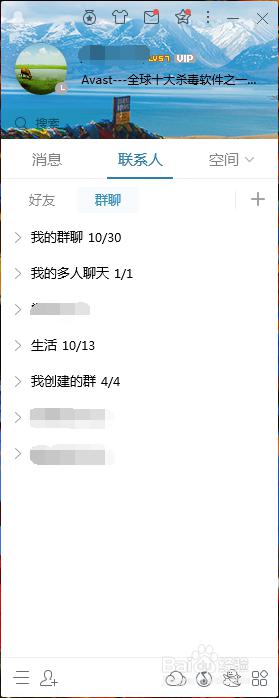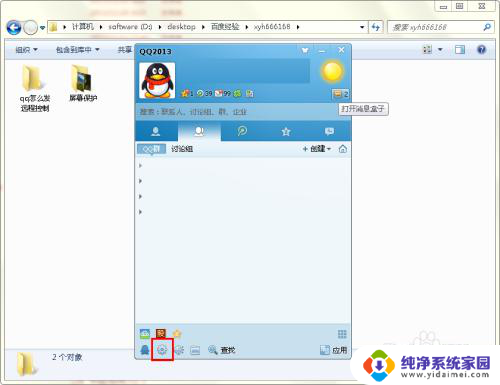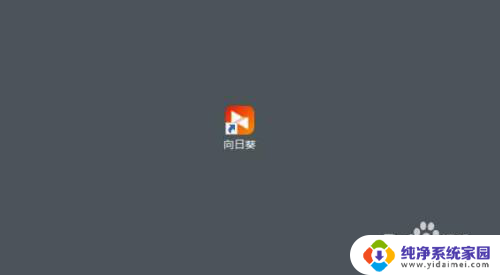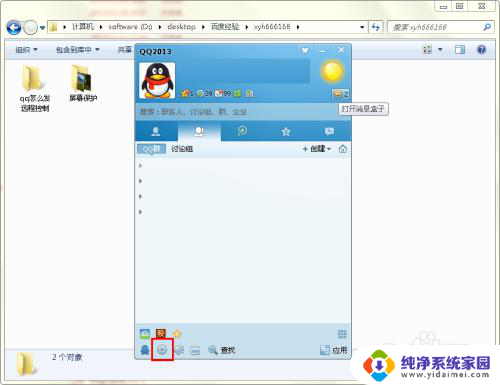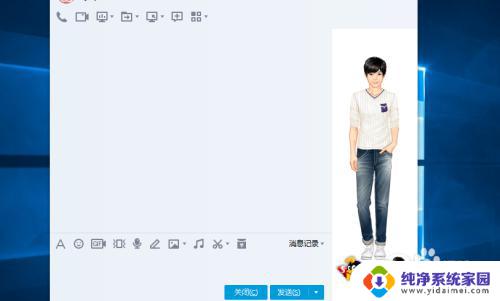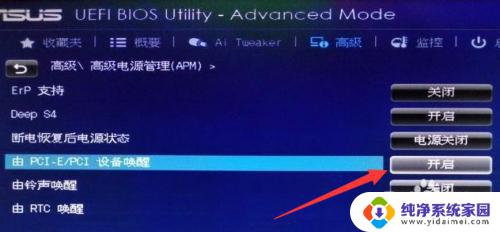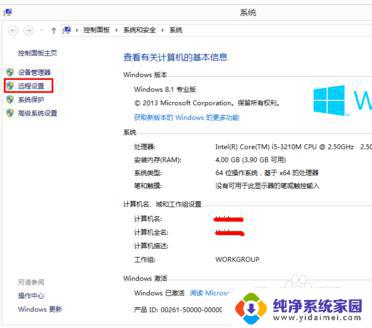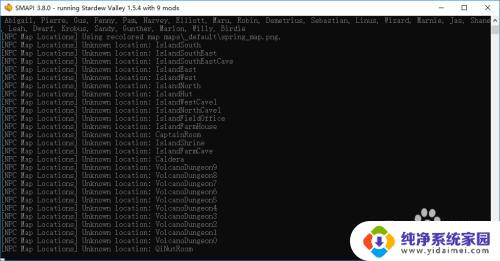一台电脑怎么控制另一台电脑 电脑远程控制方法
在现代社会随着科技的飞速发展,电脑远程控制已经成为一种十分便捷且普遍的操作方式,通过使用特定的软件或工具,用户可以在不同地点的电脑之间进行远程控制,实现远程操作和管理。这种方法不仅能够提高工作效率,还可以方便用户在家中或外出时远程控制办公电脑,带来更加便利的使用体验。
方法如下:
1.首先约定一下,本经验中,将操作者使用的计算机称为“本地计算机”,被控制的计算机称为“远程计算机”。
2.先确保本地计算机和远程计算机,都处于同一个网络内。这一点很重要,如果需要跨网络使用远程桌面的话是非常麻烦的。还不如直接使用QQ的远程协助~
什么叫同一个网络内呢?简单的说,两台电脑如果能互相ping通,那就没问题了。同一个路由器或者交换机下,如果两个设备的子网掩码都是255.255.255.0,那么只要IP地址的前三组数字相同,就是同一个网络。如果子网掩码不是这个数,那么IP是否在同一个网络是需要计算的。这个本文不详细介绍,有兴趣的可以自己查阅IP地址和子网掩码之间的关系。
3.远程计算机必须设置一个登录密码,否则远程桌面功能会被自动禁用。如果你的账户已经设置了登录密码,请直接看下一步。
微软这样设计是故意的,如果一台电脑开启了远程桌面。而又没有设置登录密码,那岂不是只要知道IP和用户名,网内用户就可以随意控制这台电脑了?显然这是相当不安全的。所以,如果没有设置密码,默认就无法被远程桌面连接。这个功能可以取消,但是很麻烦的,也不安全。
设置密码在控制面板中,操作方法详见下图,并不复杂,看一下图肯定就会懂。
这个密码请牢记,以后每次开机后都要输入密码才能进入桌面。
别忘了看一下自己的用户名是什么,在远程桌面登录的时候要用到的。
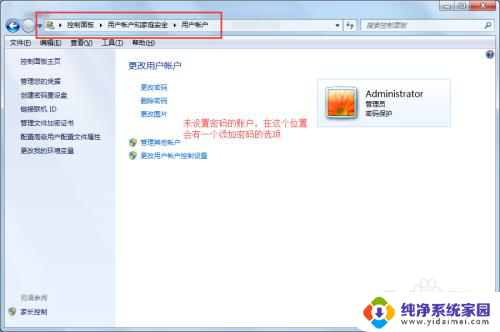
4.接下来,在远程计算机的控制面板中找到“允许远程访问”,打开“系统属性”的“远程”选项卡。
在“计算机”图标上单击右键,打开系统属性窗口,再选择“高级系统设置”,也可以打开这个对话框。
该对话框内,默认选中“不允许连接到这台计算机”,请改为第二项或者第三项。如果本地计算机的系统版本较低,请选择第二项,否则请选择第三项。
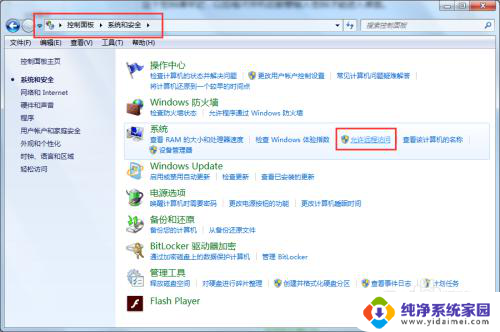
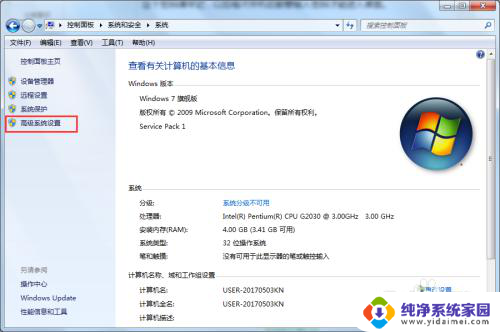
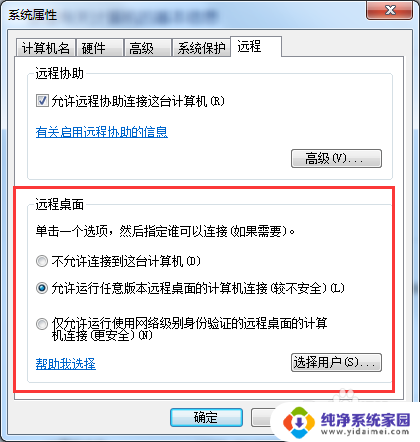
5.单击确定,退出所有对话框,远程计算机这边就设置完了。
以上就是一台电脑如何控制另一台电脑的全部内容,如果你遇到这种情况,可以尝试按照以上方法解决,希望这些方法对大家有所帮助。